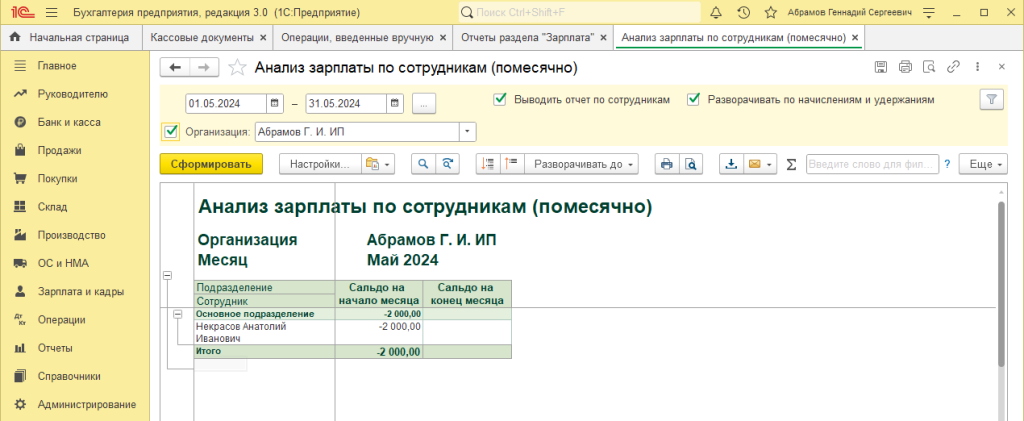В ситуации, когда сотруднику зачислена излишняя заработная плата, необходимо провести операцию по возврату. С помощью документов «Поступление наличных» или «Платежное поручение». В этой статье мы рассмотрим вариант операции с помощью документа «Поступление наличных». Нам потребуется перейти по следующему маршруту: «Банк и касса» → «Кассовые документы» → «Поступление»
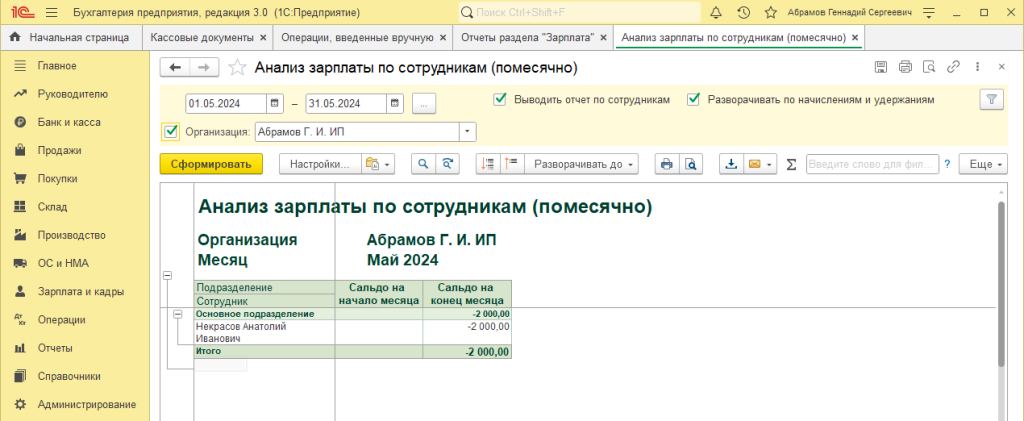
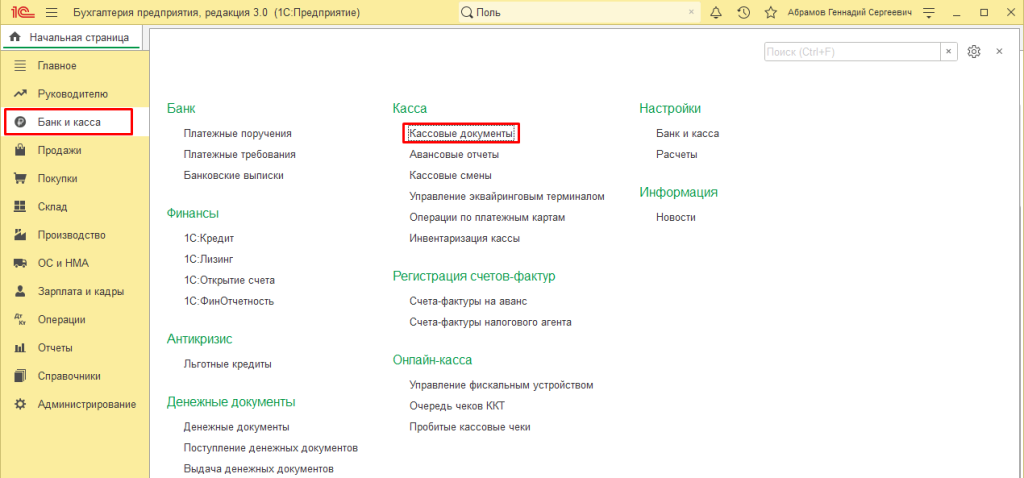

Необходимо заполнить следующие строки:
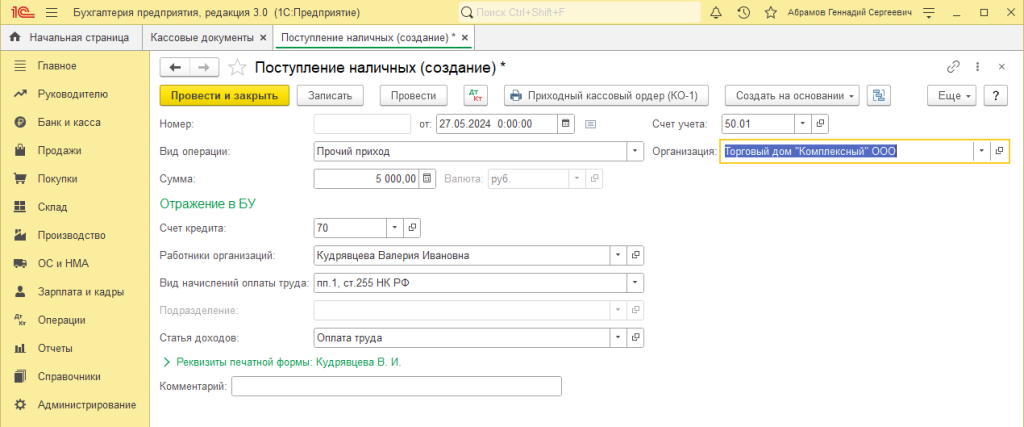
После того как все поля будут заполнены, можно завершить создание документа, нажав кнопку «Провести». После этого сформируется проводка, которую можно проверить, нажав на кнопку, расположенную справа от кнопки «Провести».
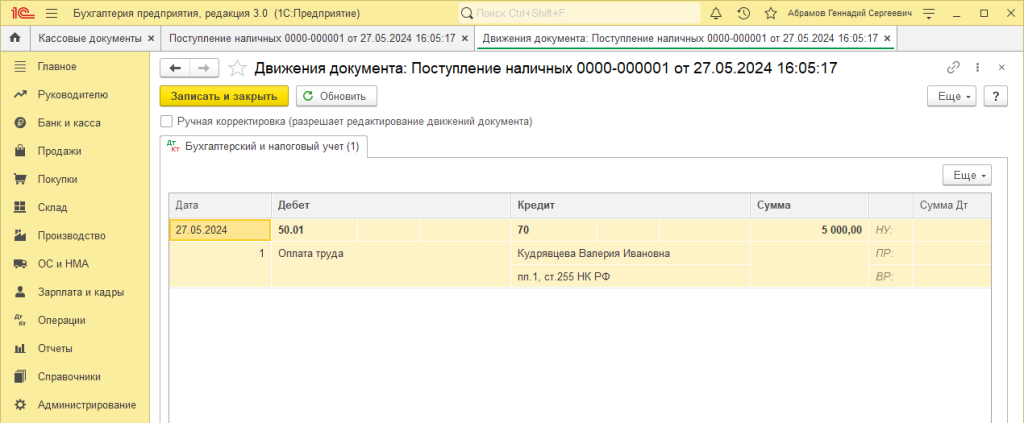
Далее необходимо проверить взаиморасчёты с сотрудниками. Для этого формируем отчёт «Анализ зарплаты по сотрудникам (помесячно)». Этот отчёт можно найти по следующему маршруту: «Зарплата и кадры» → «Отчёты по зарплате» → «Анализ зарплаты по сотрудникам (помесячно)».
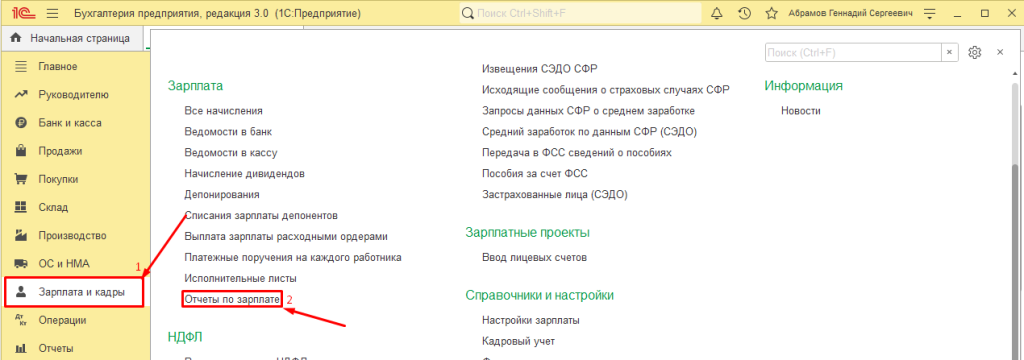
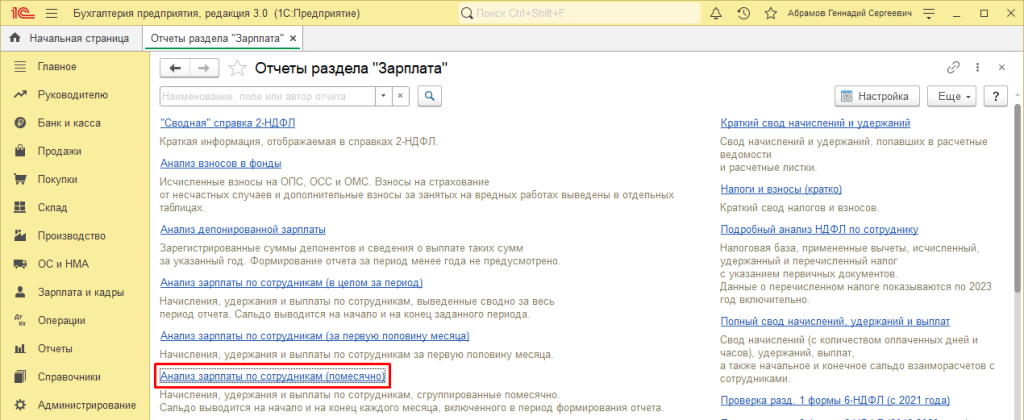
В отчёте видно, что сальдо по сотруднику не погашено. Для корректного отражения взаиморасчётов с сотрудником необходимо внести изменения в следующие регистры: «Бухгалтерские взаиморасчёты с сотрудниками», «Взаиморасчёты с сотрудниками» и «Зарплата к выплате».
Для этого выполните следующие шаги: «Операции» → «Операции, введённые в ручную» → «Создать» → «Ещё» → «Выбор регистров»
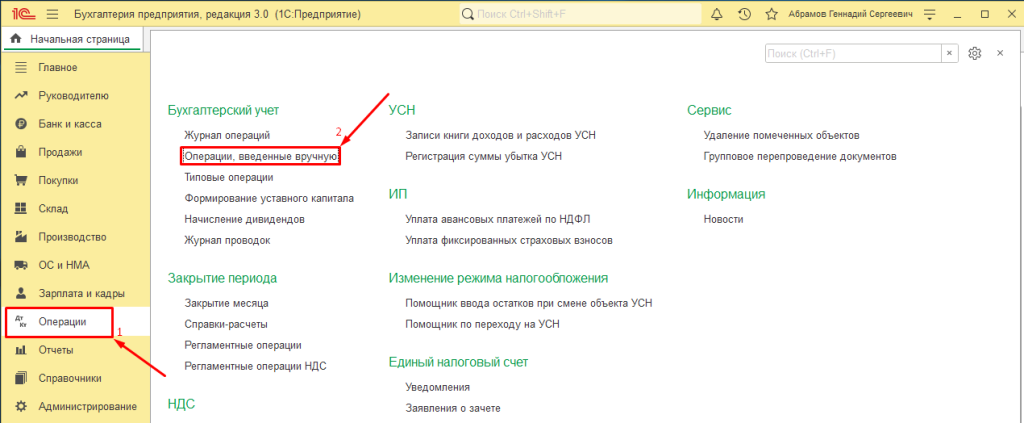
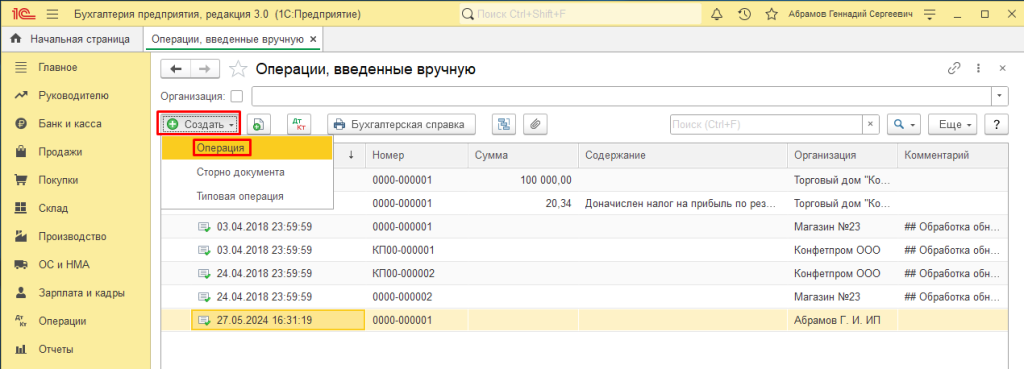
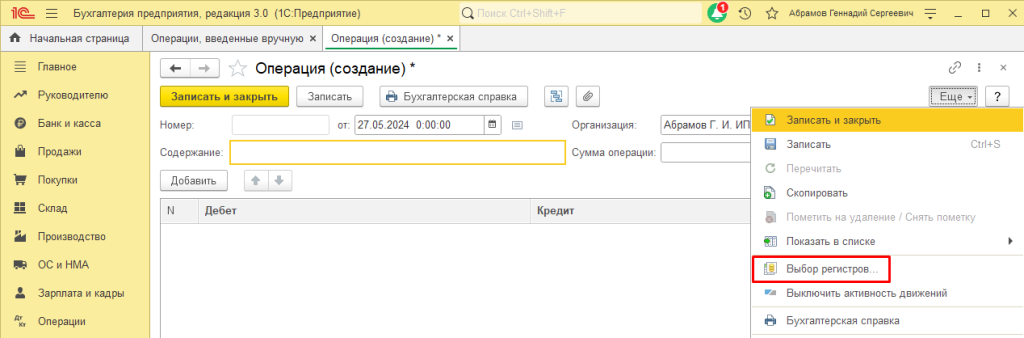
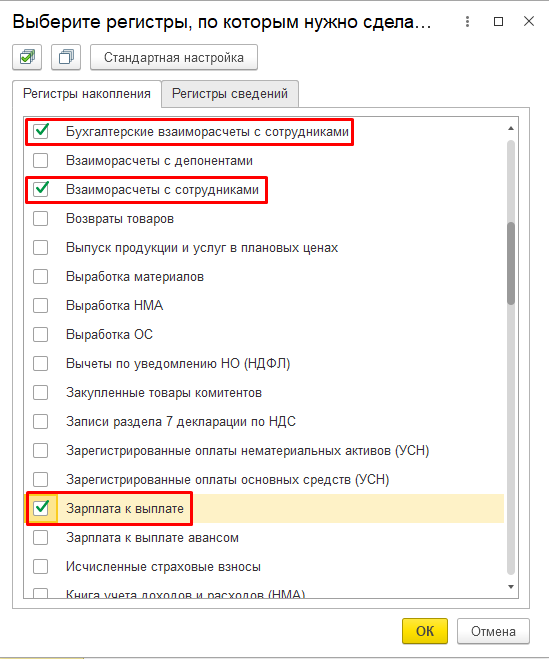

Как только изменения по регистрам были закончены, нужно проверить задолженность в отчете «Анализ зарплаты по сотрудникам (помесячно)»